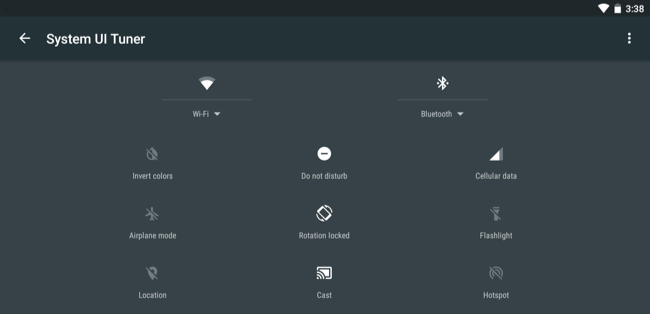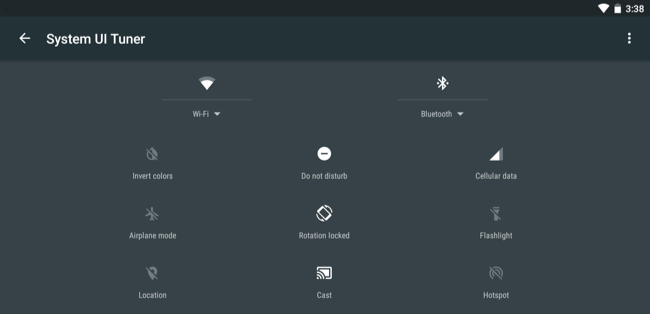
Als u veegt u omlaag vanaf de Android menu bar twee keer, krijg je een mooi paneel van ‘snelle instellingen’ kunt u schakelen met één tik. Wilt verbergen sommige van deze instellingen, bewegen, of nieuwe toe te voegen? Heb je een paar keuzes.
GERELATEERD ARTIKEL
Elke versie van Android sinds Gingerbread (Android 2.3) is opgenomen een Easter egg, die altijd geopend in dezelfde… [Lees het Artikel]
Android 6.0 Marshmallow-u kunt de sneltoetsen die worden weergegeven in uw Quick Settings-scherm vanuit een verborgen menu met de naam “System UI Tuner”. Als je bent geworteld, echter, kunt u nog meer opties op elke versie van Android, Marshmallow of anderszins.
Niet-Geroote Marshmallow Gebruikers: Schakel Systeem UI Tuner
Om het Systeem UI Tuner, trekt u het meldingenpaneel omlaag op de top van uw Android-smartphone of-tablet scherm. Druk lang op het tandwiel-pictogram dat verschijnt tussen de batterij-indicator en je profiel afbeelding.
Na ongeveer vijf seconden ingedrukt te houden, het moet beginnen draaien. De melding “Gefeliciteerd! Besturingssysteem Tuner is toegevoegd aan Instellingen.”
Dit is een nieuwe instellingen scherm dat zal verschijnen in het Android-systeem-instellingen-app. Om toegang te krijgen, open de app drawer en tik op ‘Instellingen’ app-pictogram. Blader omlaag naar de onderkant van het scherm. U ziet een nieuwe “Systeem UI Tuner” optie verschijnen onder Over de telefoon of Over de tablet. Tik op om toegang te krijgen tot de voorheen verborgen opties.
Open het Systeem UI Tuner scherm en Google waarschuwt u dat deze opties zijn “Leuk voor sommigen, maar niet voor alle.” Als Google het zegt, “deze experimentele functies kunnen worden gewijzigd, onderbroken of verdwijnen in toekomstige releases. Ga voorzichtig te werk.” Tik op “Got It” om verder te gaan.
In een zin, dit is de chrome://flags interface van Chrome–zowel op Android en desktop platforms. Terwijl de Developer Opties scherm verbergt opties bedoeld voor ontwikkelaars, het besturingssysteem Tuner scherm verbergt opties bedoeld voor Android-power-users en tweakers.
Tik op de “Quick Settings” optie om te rangschikken Snelle Instellingen tegels. Druk en sleep om te herschikken, of slepen naar de prullenbak te verwijderen van tegels die je niet wilt zien. U kunt ook op de “Add Tegel” knop om te zien of er een ongebruikt tegels die u wilt opnemen.
Als u terug wilt naar de standaard lay-out, druk op de menu knop en kies de optie “Reset”.
Het is niet zo krachtig als wat je kunt doen met een wortel, maar het is niet slecht voor een verborgen ingebouwde optie.
Geworteld Gebruikers: Installeer Xposed en GravityBox
GERELATEERD ARTIKEL
Veel low-level tweaks kunnen normaal gesproken alleen worden uitgevoerd op Android door het flashen van custom ROMs. De Xposed Kader kunt u… [Lees het Artikel]
Als je geworteld bent, kunt u de Quick Settings-menu nog verder met een app genaamd GravityBox, met een ton van de geweldige systeem-level Android-tweaks. U moet de Xposed Framework geïnstalleerd om dit te doen, dus check onze gids Xposed als u dat nog niet hebt gedaan.
Als u Xposed alle instellen, opent u de Xposed Installer app en tik op de knop Download. Tik op het pictogram zoeken en zoeken naar “GravityBox”. Je wilt downloaden GravityBox voor uw versie van Android, dus zorg ervoor dat u de juiste (“GravityBox [MM]” voor Marshmallow, “GravityBox [LP]” voor een Lolly, enzovoort).
Veeg naar de “Versies” tab en download de nieuwste versie van GravityBox voor uw telefoon.
Wanneer u klaar bent, zal de module worden geïnstalleerd, maar is niet actief. In de Xposed Installer, ga dan naar de sectie Modules (of selecteert u de melding die wordt weergegeven in uw kennisgeving dropdown). Vink het selectievakje aan naast de GravityBox module, en start uw telefoon opnieuw op.
Na het herstarten, open de nieuwe GravityBox app die wordt weergegeven in uw app drawer. Er zijn een heleboel tweaks hier, en ik beveel het kijken door hen, maar nu willen we voor het aanpassen van de Quick Settings-menu, zodat het hoofd in de Statusbalk Tweaks > QuickSettings Management. Tik op de “hoofdschakelaar” item in te schakelen op QuickSettings. U moet de computer opnieuw opstarten uw telefoon opnieuw op voordat u verdergaat.
Eenmaal opnieuw opgestart, terug naar GravityBox > Statusbalk Tweaks > QuickSettings Management. De wereld is nu aan uw voeten. U kunt op “Statusbalk QuickSettings Tegels” te selecteren welke tegels zien (met behulp van de selectievakjes aan de rechterkant), en in welke volgorde ze worden weergegeven (door erop te tikken en te slepen met de schuifknoppen aan de linkerkant). U kunt ook tikken op de drie puntjes voor meer opties, zoals het tonen van een item in het vergrendelscherm of het opzetten van het “Dual Mode”. Dual-Mode betekent dat het een togglable knop met een menu hieronder voor meer instellingen. Als het niet in Dual-Modus, ga naar de pagina instellingen voor de instelling (zoals Wi-Fi, Bluetooth, of via het Mobiele netwerk).
Ga terug naar de main QuickSettings Management pagina en u kunt nog meer doen. U kunt tegel-specifieke instellingen, zoals het wijzigen van opties schakelt u tussen de voor bel-modus, of zelfs het toevoegen van apps aan de Quick Settings-scherm.
U kunt er ook voor kiezen hoeveel tegels weergegeven per rij, de toegang, de Snelle Instellingen menu sneller door het naar beneden trekken van de rand, en meer. Zak rond deze instellingen en je vindt een hoop coole trucjes die je kunt toepassen.
Hopelijk Google geeft ons meer opties voor het aanpassen van Snelle Setings in de toekomst, maar voor nu, dit zijn uw keuzes–een experimentele functie ingebouwd, of de volledige controle door middel van een geworteld app. Maar hoe dan ook, je keuzes en aanpasbaarheid–en is dat niet wat Android allemaal over?